Discord एक निःशुल्क ऐप है जो स्काइप और टीमस्पीक जैसी सेवाओं के वॉयस चैट पहलुओं को इंटरनेट रिले चैट (आईआरसी) और इंस्टेंट मैसेजिंग सेवाओं के टेक्स्ट चैट पहलुओं के साथ जोड़ती है। विंडोज, मैकओएस, लिनक्स, आईओएस, एंड्रॉइड और वेब ब्राउज़र के लिए डिस्कॉर्ड ऐप का उपयोग करने का तरीका यहां दिया गया है।
कलह का उपयोग किस लिए किया जाता है?
टीमस्पीक, मम्बल और वेंट्रिलो जैसी वॉयस चैट सेवाओं के मुफ्त विकल्प के रूप में ऑनलाइन गेमर्स के लिए डिस्कॉर्ड बनाया गया था। ये सेवाएं गेमिंग कुलों, गिल्डों और अन्य समूहों के सदस्यों के बीच वॉयस ओवर आईपी (वीओआईपी) संचार की सुविधा प्रदान करती हैं। गेम में निर्मित वॉयस कम्युनिकेशन टूल्स का उपयोग करने के बजाय, जो अक्सर कम गुणवत्ता वाले होते हैं और सुविधाओं की कमी होती है, गेमर्स इन सेवाओं का उपयोग एक साथ खेलने के लिए करते हैं।
नकारात्मक पक्ष यह है कि अधिकांश वीओआईपी सेवाओं के लिए एक सर्वर की आवश्यकता होती है, जो आमतौर पर मुफ़्त नहीं होता है। कुछ होस्टिंग कंपनियां एक नियमित गेम सर्वर किराए पर लेने पर मुफ्त वीओआईपी सर्वर प्रदान करती हैं। हालांकि, आमतौर पर टीमस्पीक, मम्बल, या वेंट्रिलो सर्वर चलाने से जुड़ी लागत होती है।
Discord बिना किसी कीमत के समान सेवा प्रदान करता है। डिस्कॉर्ड ऐप डाउनलोड करने के लिए मुफ़्त है, डिस्कॉर्ड खाते के लिए साइन अप करना मुफ़्त है, और कोई भी मुफ्त में डिस्कॉर्ड सर्वर बना सकता है।
Discord एक प्रीमियम सेवा प्रदान करता है जिसे Discord Nitro कहते हैं। इस प्रीमियम सेवा के लिए भुगतान बड़ी छवि अपलोड और आपके डिसॉर्ड उपयोगकर्ता नाम में जोड़े गए नंबरों को चुनने की क्षमता जैसे लाभों के साथ आता है।
कलह के साथ शुरुआत कैसे करें
डिस्कॉर्ड के साथ शुरुआत करने के लिए एक अस्थायी अकाउंट बनाएं। आप इस खाते को स्थायी बनाने के लिए पंजीकृत कर सकते हैं, या काम पूरा हो जाने पर इसे छोड़ सकते हैं। आप अपने खाते में अवतार या प्रोफ़ाइल चित्र जोड़ सकते हैं, लेकिन इसकी आवश्यकता नहीं है।
- वेब ब्राउजर खोलें और डिसॉर्डर एप वेबसाइट पर जाएं।
-
चुनें अपने ब्राउज़र में डिस्कॉर्ड खोलें।

Image -
अपना वांछित उपयोगकर्ता नाम दर्ज करें और टेक्स्ट फ़ील्ड के दाईं ओर तीर का चयन करें।

Image आपके उपयोगकर्ता नाम के अद्वितीय होने की आवश्यकता नहीं है। इसे समान नाम का उपयोग करने वाले अन्य उपयोगकर्ताओं से अलग करने के लिए इसे चार अंकों की संख्या के साथ जोड़ा जाएगा।
-
मैं रोबोट नहीं हूं चेक बॉक्स का चयन करें, यदि कोई प्रस्तुत किया गया है तो कैप्चा को पूरा करें।

Image -
डिस्कॉर्ड का उपयोग तुरंत शुरू करने के लिए
छोड़ें चुनें, या ट्यूटोरियल के लिए आरंभ करें चुनें।

Image -
अपना ईमेल और पासवर्ड दर्ज करें, फिर अपना खाता पंजीकृत करने के लिए दावा खाता चुनें, या इस चरण को छोड़ने के लिए पॉप-अप विंडो के बाहर चयन करें।

Image - शामिल होने के लिए समुदायों और सर्वरों को खोजना शुरू करें।
- जब कोई आपको सर्वर का आमंत्रण लिंक देता है, तो जुड़ने के लिए लिंक पर क्लिक करें।
यदि आप अपना खाता निर्माण को अंतिम रूप नहीं देते हैं, तो ब्राउज़र बंद करने पर खाता खो जाता है। दावा खाता चुनें, अपना ईमेल पता दर्ज करें, फिर अपने खाते को स्थायी बनाने के लिए ईमेल में दिए गए निर्देशों का पालन करें।
डिसॉर्ड वेब वर्जन बनाम डिसॉर्डर डेस्कटॉप ऐप
- डेस्कटॉप ऐप के लगभग समान।
- पुश-टू-टॉक तभी काम करता है जब ब्राउज़र विंडो फोकस में हो। गेमिंग के दौरान यह अनुपलब्ध है।
- डाउनलोड करने की आवश्यकता नहीं है। इसे कहीं भी, किसी भी कंप्यूटर पर प्रयोग करें।
- कमोबेश वेब संस्करण के समान।
- पुश-टू-टॉक और गेम देखने की सुविधा हर समय चालू रहती है।
डिस्कॉर्ड एक वेब ऐप के रूप में उपलब्ध है जो अधिकांश ब्राउज़रों में चलता है। आप विंडोज, मैकओएस, लिनक्स, आईओएस और एंड्रॉइड के लिए एक डेस्कटॉप संस्करण भी डाउनलोड कर सकते हैं। डिस्कॉर्ड के डेस्कटॉप और वेब संस्करण लगभग हर तरह से कार्यात्मक रूप से समान हैं और लगभग एक जैसे दिखते हैं।
डिस्कॉर्ड के ब्राउज़र और डेस्कटॉप संस्करणों के बीच कुछ अंतर हैं। डेस्कटॉप ऐप में, पुश-टू-टॉक हर समय सक्षम होता है। वेब ऐप में, पुश-टू-टॉक केवल तभी काम करता है जब ब्राउज़र विंडो फोकस में हो, इसलिए खेलते समय यह अनुपलब्ध रहता है। डेस्कटॉप संस्करण आपको अपने दोस्तों को यह दिखाने की अनुमति देता है कि आप कौन सा गेम खेल रहे हैं।वेब संस्करण का प्रमुख लाभ यह है कि इसे डाउनलोड करने की आवश्यकता नहीं है। आप इसे कहीं भी, किसी भी कंप्यूटर पर, कुछ भी डाउनलोड और इंस्टॉल करने की प्रतीक्षा किए बिना उपयोग कर सकते हैं।
यदि आप डिस्कॉर्ड का बहुत उपयोग करते हैं, तो डेस्कटॉप ऐप एक सार्थक डाउनलोड है, लेकिन वेब ऐप बहुत अच्छा है क्योंकि यह प्रवेश के लिए बार को कम करता है; उदाहरण के लिए, जब आप अपने दोस्तों के साथ कोई गेम खेल रहे हों और किसी बाहरी खिलाड़ी को वॉइस चैट में आमंत्रित करना चाहते हों। टीमस्पीक या मम्बल जैसी सेवा के साथ, उन्हें ऐप डाउनलोड करना होगा, एक खाता बनाना होगा और आपके सर्वर की जानकारी दर्ज करनी होगी। Discord के साथ, वे केवल आपके आमंत्रण लिंक पर क्लिक करते हैं, यदि उनके पास एक अस्थायी उपयोगकर्ता नाम नहीं है, और वे जाने के लिए तैयार हैं, तो एक अस्थायी उपयोगकर्ता नाम टाइप करें।
डिसॉर्ड मोबाइल ऐप
डेस्कटॉप और वेब ऐप्स के अलावा, डिस्कॉर्ड आईओएस और एंड्रॉइड के लिए एक ऐप के रूप में उपलब्ध है। डिस्कॉर्ड मोबाइल ऐप का लुक डेस्कटॉप ऐप के समान है, लेकिन इसे छोटी स्क्रीन पर काम करने के लिए संशोधित किया गया है। जब आप सर्वर पर हों, तो वॉयस और टेक्स्ट चैनल की सूची देखने के लिए दाएं स्वाइप करें और सर्वर पर सदस्यों की सूची देखने के लिए बाएं स्वाइप करें।
मोबाइल डिस्कॉर्ड ऐप पर वॉयस चैट डेस्कटॉप ऐप की तरह काम करती है। आप इसका उपयोग अपने दोस्तों या टीम के साथियों के साथ संवाद करने के लिए कर सकते हैं जब आप ऐसे कंसोल पर खेल रहे हों जो डिस्कॉर्ड का समर्थन नहीं करता है।
आपके पास अन्य उपयोगकर्ताओं की मात्रा को समायोजित करने, लोगों को म्यूट करने की समान क्षमताएं हैं, ताकि आप उन्हें सुन न सकें, और यदि आप नहीं चाहते कि आपके मित्र यह सुनें कि आपके घर में क्या हो रहा है, तो आप स्वयं को म्यूट कर सकते हैं।
के लिए डाउनलोड करें
डिसॉर्ड पर सर्वर से कैसे जुड़ें
यद्यपि डिस्कॉर्ड में कई सर्वर हैं जिनसे कोई भी जुड़ सकता है, उपलब्ध सर्वरों की कोई केंद्रीय सूची नहीं है। एक डिस्कॉर्ड सर्वर से जुड़ने के लिए, आपको लिंक देने के लिए अक्सर उस सर्वर के किसी सदस्य या व्यवस्थापक की आवश्यकता होती है। कुछ सर्वरों में स्थायी लिंक होते हैं, और अन्य एक दिन के भीतर समाप्त हो जाते हैं।
यदि आपके पास डिस्कॉर्ड सर्वर का लिंक है, तो लिंक का चयन करें या डिस्कॉर्ड ऐप के माध्यम से जुड़ें:
- डिस्कॉर्ड ऐप खोलें या ब्राउजर में डिस्कॉर्ड खोलें।
-
बाएं फलक में प्लस (+) का चयन करें।

Image -
चुनें सर्वर से जुड़ें.

Image -
आमंत्रण लिंक दर्ज करें, फिर शामिल हों चुनें।

Image - एक डिस्कॉर्ड सर्वर को छोड़ने के लिए, डिस्कॉर्ड में सर्वर के नाम पर राइट-क्लिक करें, फिर सर्वर छोड़ें चुनें।
जुड़ने के लिए सर्वर कैसे खोजें
यदि आपके पास डिस्कॉर्ड सर्वर वाला कोई मित्र है जिससे आप जुड़ना चाहते हैं, तो आमंत्रण मांगें। यदि आप किसी ऐसे समुदाय के सदस्य हैं जो Discord का उपयोग करता है, तो आमंत्रण मांगें या समुदाय की वेबसाइट, सबरेडिट, फ़ोरम, विकी, या किसी अन्य स्थान पर देखें जहां आपको लगता है कि स्थायी लिंक संग्रहीत किया जा सकता है।
आप सार्वजनिक सर्वर भी खोज सकते हैं जिससे कोई भी जुड़ सकता है आवर्धक कांच का चयन करके डिस्कॉर्ड ऐप के बाएँ फलक में।
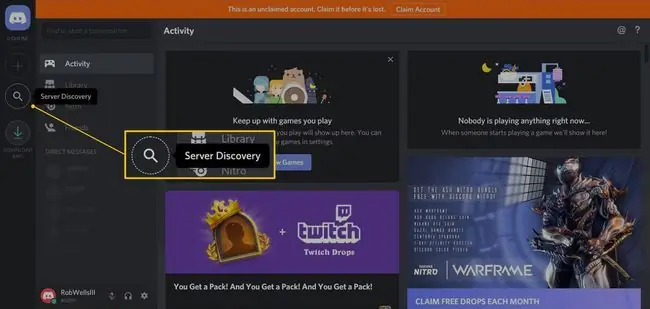
Discord समुदायों को खोजने का एक और तरीका है कि आप अपने पसंदीदा खोज इंजन पर एक क्वेरी चलाएँ। उदाहरण के लिए, अगर आप फ़ाइनल फ़ैंटेसी XIV खेलते हैं, तो फ़ाइनल फ़ैंटेसी xiv डिस्कॉर्ड सर्वर खोजें।
डिसॉर्ड पर सर्वर कैसे बनाएं
डिस्कॉर्ड पर सर्वर बनाना मुफ़्त है, लेकिन आपको पहले एक खाता बनाना होगा। अपना खाता बनाने के बाद, अपने पसंद के प्लेटफॉर्म पर डिस्कॉर्ड में लॉग इन करें, और फिर:
- डिस्कॉर्ड खोलें और विंडो के बाईं ओर प्लस (+) चुनें।
- चुनें सर्वर बनाएं.
- सर्वर नाम दर्ज करें और एक क्षेत्र चुनें।
-
चुनें बनाएं.

Image -
आपका सर्वर तुरंत जाने के लिए तैयार है, और आपको दूसरों के साथ साझा करने के लिए एक लिंक दिया गया है। यदि आप अपने समुदाय के लिए एक स्थायी लिंक बनाना चाहते हैं तो इस लिंक को कभी भी समाप्त न होने पर सेट करें चेक बॉक्स का चयन करें।

Image -
निमंत्रण लिंक देखने के लिए सर्वर पेज से लोगों को आमंत्रित करें चुनें। अन्य सर्वर से मित्रों और लोगों को आमंत्रित करने के लिए, डिस्कॉर्ड में उनके उपयोगकर्ता आइकन पर राइट-क्लिक करें और सर्वर पर आमंत्रित करें > आपका सर्वर चुनें।

Image
डिसॉर्ड पर सर्वर को कैसे डिलीट करें
आपके द्वारा बनाए गए डिस्कॉर्ड सर्वर को हटाने के लिए:
-
बाएं फलक में सूची से सर्वर का चयन करें।

Image -
सर्वर नाम के आगे डाउन एरो चुनें।

Image -
ड्रॉप-डाउन मेनू से सर्वर सेटिंग्स चुनें।

Image -
चुनें सर्वर हटाएं।

Image - संकेत दिए जाने पर सर्वर का नाम दोबारा दर्ज करें।
-
पुष्टि करने के लिए सर्वर हटाएं चुनें।

Image
आप सर्वर के विलोपन को पूर्ववत नहीं कर सकते। अपने डिस्कॉर्ड सर्वर को हटाने से पहले, पूरी तरह सुनिश्चित हो जाएं कि आप इसे हटाना चाहते हैं।
कलह पर दोस्तों को कैसे जोड़ें
ईमेल पते या उपयोगकर्ता नाम से दोस्तों को खोजने का कोई तरीका नहीं है, इसलिए डिस्कॉर्ड पर जोड़ने से पहले आपको किसी के पूर्ण डिसॉर्डर टैग की आवश्यकता होगी या किसी अन्य प्लेटफॉर्म पर उनसे दोस्ती करनी होगी।
जब आप डिस्कॉर्ड के लिए साइन अप करते हैं, तो आप एक उपयोगकर्ता नाम दर्ज करते हैं। यह आपके डिसॉर्डर टैग का केवल एक हिस्सा है। आपके द्वारा चुने गए नाम के अलावा, डिस्कॉर्ड इस प्रारूप में चार अंक जोड़ता है: उपयोगकर्ता नाम1234।
अपने उपयोगकर्ता नाम के तहत अपना पूरा डिस्कॉर्ड टैग खोजने के लिए अपनी डिस्कॉर्ड होम स्क्रीन के निचले-बाएं कोने में देखें।
यदि आपके पास नंबरों सहित आपके मित्र का पूर्ण डिस्कॉर्ड टैग है, तो आप एक मित्र अनुरोध भेज सकते हैं:
- खुला कलह.
-
ऊपरी बाएं कोने में होम आइकन चुनें।

Image -
चुनें दोस्त.

Image -
चुनें मित्र जोड़ें और अपने मित्र का पूरा डिस्कॉर्ड टैग दर्ज करें, फिर मित्र अनुरोध भेजें चुनें।

Image - आपका मित्र लंबित टैब में तब तक दिखाई देता है जब तक कि वे अनुरोध स्वीकार नहीं कर लेते।
अन्य सेवाओं से विवाद पर मित्र कैसे खोजें
डिस्कॉर्ड का डेस्कटॉप संस्करण आपको अपने डिस्कॉर्ड खाते को बैटल.नेट, स्टीम और रेडिट जैसी अन्य सेवाओं से जोड़ने की अनुमति देता है।
आपको खातों को लिंक करने की आवश्यकता नहीं है, लेकिन ऐसा करने से आपके मित्रों को ढूंढना आसान हो जाता है। Xbox One जैसे कुछ खातों को लिंक करने से आपके मित्रों को यह देखने की क्षमता भी मिलती है कि आप दूसरे प्लेटफ़ॉर्म पर क्या खेल रहे हैं।
डिस्कॉर्ड पर खातों को लिंक करने के लिए, खाते कनेक्ट करें मित्र जोड़ें स्क्रीन के निचले भाग में चुनें।
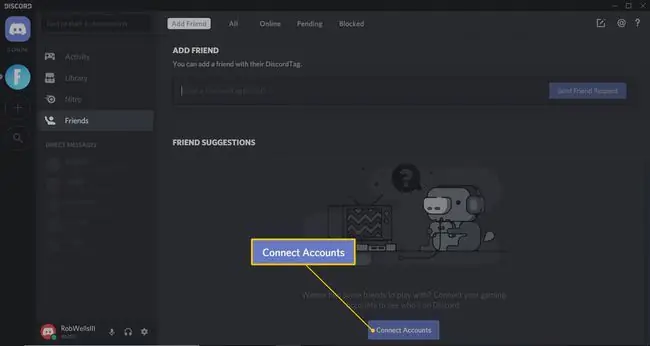
यह आपको उस प्रकार के खाते का चयन करने का विकल्प देता है जिसे आप कनेक्ट करना चाहते हैं। आप यह भी चुन सकते हैं कि आप अपने डिस्कॉर्ड प्रोफ़ाइल पर कौन से कनेक्टेड खाते प्रदर्शित करना चाहते हैं।
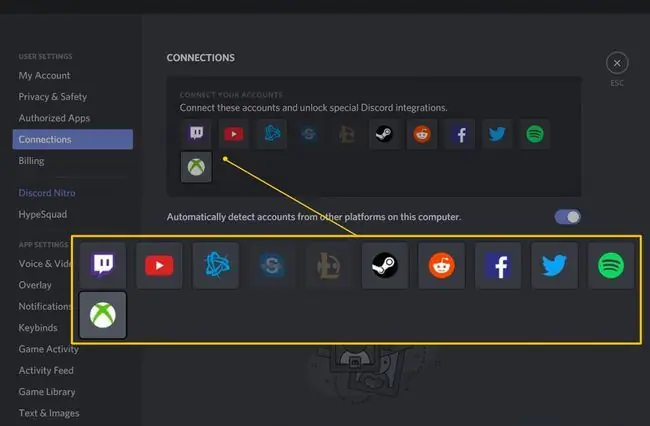
जब आप अपने खातों को लिंक करते हैं, तो डिस्कॉर्ड स्वचालित रूप से आपकी मित्र सूची को दूसरी सेवा से खींच लेता है और यह देखने के लिए जांच करता है कि आपका कोई मित्र डिस्कॉर्ड पर है या नहीं। अगर उसे कोई मिल जाए, तो आप फ्रेंड रिक्वेस्ट भेज सकते हैं।
स्क्रीन शेयरिंग के लिए ग्रुप कॉल कैसे करें
सर्वर के अलावा, डिस्कॉर्ड दोस्तों के साथ निजी तौर पर संवाद करने के लिए डायरेक्ट मैसेज (डीएम) का समर्थन करता है और दोस्तों के छोटे समूहों के साथ संवाद करने के लिए ग्रुप डायरेक्ट मैसेज करता है। ये सर्वर से अलग मौजूद हैं, इसलिए इस सुविधा का उपयोग करने के लिए आपको और आपके दोस्तों को एक ही सर्वर के सदस्य होने की आवश्यकता नहीं है।
निजी वॉयस चैट, वीडियो चैट और स्क्रीन शेयरिंग के लिए अपने दोस्तों के साथ ग्रुप डीएम बनाने के लिए:
- खुला कलह.
- ऊपरी बाएं कोने में होम आइकन चुनें।
- चुनें दोस्त.
-
ऐप के ऊपरी दाएं कोने में नया ग्रुप डीएम आइकन चुनें।

Image -
आमंत्रित करने के लिए मित्रों को चुनें, फिर समूह डीएम बनाएं चुनें।

Image -
वॉयस कॉल शुरू करने के लिए
फोन आइकन चुनें। या, वीडियो कॉल शुरू करने के लिए वीडियो कैमरा आइकन चुनें।

Image आवाज या वीडियो कॉल के साथ, अपना वेबकैम चालू करने के लिए कैमरा आइकन चुनें, या मॉनिटर आइकन चुनें अपनी स्क्रीन साझा करें।
- चुनें कॉल छोड़ें जब आपका काम हो जाए तो कॉल खत्म कर दें।
एक बार में एक डिस्कॉर्ड समूह डीएम में 10 लोग भाग ले सकते हैं, इसलिए छोटे समूहों के लिए एक अलग सर्वर बनाए बिना संवाद करने का यह एक अच्छा तरीका है। यदि आप एक बार में 10 से अधिक लोगों को कॉल पर चाहते हैं, तो डिस्कॉर्ड सर्वर पर एक वॉइस चैनल बनाएं और इसके बजाय उसका उपयोग करें।
अक्सर पूछे जाने वाले प्रश्न
डिसॉर्ड ओवरले कैसे काम करता है?
डिस्कॉर्ड का ओवरले फीचर यूजर्स को गेमिंग के दौरान वॉयस चैट और दूसरे प्लेयर्स को मैसेज करने की सुविधा देता है। इस सुविधा का उपयोग करने के लिए, अपने उपयोगकर्ता नाम के आगे उपयोगकर्ता सेटिंग्स (गियर आइकन) चुनें। ऐप सेटिंग के तहत, ओवरले चुनें, फिर इन-गेम ओवरले सक्षम करें पर टॉगल करने के लिए स्लाइडर पर क्लिक करें
डिसॉर्ड पर ब्लॉक करना कैसे काम करता है?
जब आप डिस्कॉर्ड पर किसी को ब्लॉक करते हैं, तो वह व्यक्ति आपसे चैट नहीं कर पाएगा। आप उनके संदेश नहीं देखेंगे या संदेश अनुस्मारक प्राप्त नहीं करेंगे। वह व्यक्ति आपकी मित्र सूची से भी हटा दिया जाएगा। हालाँकि, अवरुद्ध व्यक्ति अभी भी आपके संदेशों को पढ़ सकता है और देख सकता है कि आप कब ऑनलाइन हैं। डिस्कॉर्ड डेस्कटॉप ऐप पर किसी को ब्लॉक करने के लिए, उनके नाम पर राइट-क्लिक करें और ब्लॉक करें चुनें। मेनू और चुनें ब्लॉक यदि आप तय करते हैं कि आप अवरुद्ध उपयोगकर्ता के संदेशों को देखना चाहते हैं, तो संदेश दिखाएँ (डेस्कटॉप) याचुनें अवरुद्ध संदेश (ऐप)।
डिस्कॉर्ड पर पुश-टू-टॉक कैसे काम करता है?
जब आप डिस्कॉर्ड में पुश-टू-टॉक को सक्षम करते हैं, तब तक आपका माइक्रोफ़ोन मौन रहता है जब तक कि आप बोलने के लिए तैयार नहीं होते। यह मदद करता है अगर पृष्ठभूमि शोर आपके ध्वनि-चैट संचार में हस्तक्षेप कर रहा है। पुश-टू-टॉक चालू करने के लिए, सेटिंग्स (गियर आइकन) > ऐप सेटिंग > वॉयस और वीडियो चुनें इनपुट मोड के तहत, सुविधा को सक्षम करने के लिए पुश टू टॉक बॉक्स को चेक करें।
डिसॉर्ड स्ट्रीमिंग कैसे काम करती है?
डिस्कॉर्ड पर स्ट्रीमिंग का मतलब है कि आप लाइवस्ट्रीम में अपने वेबकैम के माध्यम से अपनी स्क्रीन या प्रसारण वीडियो साझा कर सकते हैं। डिस्कॉर्ड पर स्ट्रीम शुरू करने के लिए, ऐप खोलें और वॉयस चैनल से जुड़ें। ऐप में सबसे नीचे, अपने वेबकैम से स्ट्रीम करने के लिए वीडियो चुनें, या अपनी कंप्यूटर स्क्रीन साझा करने के लिए स्क्रीन चुनें। (आपकी स्क्रीन से स्ट्रीमिंग केवल डिस्कॉर्ड डेस्कटॉप ऐप का उपयोग करके संभव है, मोबाइल ऐप या ब्राउज़र संस्करण नहीं।) जब आप वीडियो चुनते हैं, तो आप तुरंत स्ट्रीमिंग शुरू कर देंगे। यदि आप स्क्रीन का चयन करते हैं, तो आप संकल्प और फ्रेम दर के साथ यह चुनेंगे कि आप कौन सी विंडो साझा करना चाहते हैं। यदि आप पीसी पर हैं, तो आपके पास ध्वनि सक्षम करने का विकल्प भी होगा। स्ट्रीमिंग शुरू करने के लिए गो लाइव चुनें।






